חלק ראשון - תיאוריה והיכרות
חלק שני - שלב הצילום
מה שנותר עכשיו הוא להפוך את כל התמונות שצילמתם לסרטון בהילוך מהיר.
חלק שני - שלב הצילום
מה שנותר עכשיו הוא להפוך את כל התמונות שצילמתם לסרטון בהילוך מהיר.
אפשר לעשות את זה עם הרבה תוכנות, חלקם אף בתשלום, או חצי חינם, או חצי אימיול חצי ביטורנט, או ראפידשייר מלא.
אבל אני היום אכיר לכם תוכנה מצויינת וחינמית, בקוד פתוח, בה אשתמש גם במדריכים הבאים שלי. קוראים לה VirtualDub.
הורדה מכאן. תבחרו את הגירסה המתאימה לכם, שימו לב גירסה 64ביט לא תומכת עדיין במספר פילטרים חיצוניים כגון מסנן רעידות.
כמו כן, על מנת לקודד את הסרטון, אדם צריכים את המקודד החביב עליכם מותקן במחשב, אם זה xvid או חבילת קודקים מאוד מומלצת על ידי ושמה Ffdshow גם בגירסת x64.
את הקודקים מתקינים רגיל, את VirtualDub יש לחלץ מהZIP לתיקיה כלשהי ואז להיכנס לקובץ EXE.
בתוך התוכנה, יש ללחוץ File אז Open Video File
לשנות את Files of type אל Image sequence
לנווט אל התיקיה ולבחור בתמונה הראשונה ברצף. אח"כ Open
לא להיבהל, כן התמונה גדולה, לפי הגודל שהוגדר במצלמה עתירת הפיקסלים שלכם.
ברוב המקרים נצטרך להקטין את התמונה או לפחות לחתוך אותה כדי שתתאים למסך רחב (יותר מגניב)
אין בעיה, לחצו בתפריט Video ואז Filters ואז Add ואז יורדים למטה בוחרים Resize
רציתם HD? תשנה את הרוחב (המספר השמאלי הגדול יותר) ל1280
Full HD? אין בעיה - 1920
יש לכם מסך יותר גדול ודחוס בנקודות בעלות צבעי יסוד? (אין לכם) תתפרעו!
אנשים נורמאלים?
תבחרו 640 ותזכו בלוטו.
חשוב מאוד!
תחת Codec-friendly sizing חובה לבחור באפשרות האחרונה Multiples of 16.
הערה: נגני DVD מנגנים סרטים בגודל עד 720x576 נא לא לחרוג מהגודל אם זה המקרה.
אבל רגע, איך מתאימים למסך רחב? למטה בצד שמאל, בוחרים Crop to Aspect ratio ומקלידים 16:9.
מאשרים הכל.
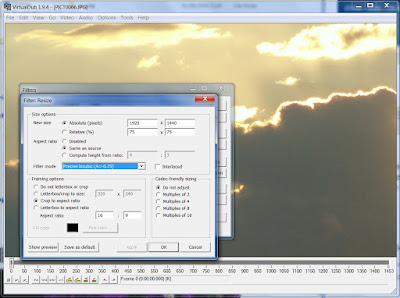
עכשיו נותר נושא הקידוד.
Video ואז Compression
בוחרים קודק מהרשימה, לוחצים Configure ובוחרים Bitrate. לא מבינים בזה? יש טבלה
FullHD 1080p 10000 kbps
HD 720p 5000 kbps
SD 576p 1000 kbps (לאנשים נורמאליים)
נושא הקידוד הוא רחב מאוד ויש מלא אפשרויות, לרוב לא צריך לגעת בהגדרות של הקודק.
למי שרוצה לצפות בסרטון על הDVD קורא DIVX שלו, שישמע לעצתי ויתקין FFdshow ,שיבחר בו ברשימה, שוב configure
בEncoder יבחור MPEG4 ויסמן בFOURCC את XVID וOK
נגני DVD מנגנים רק באיכות SD ברוזולוציה הנ"לל (הנזכרת למעלה למעלה)
רגע רגע, באיזה מהירות הסרט שלי ירוץ?
זה כמובן תלוי במהירות הצילום שלכם. כלומר, כמה זמן עבר בין תמונה לתמונה.
אבל, אפשר לשלוט על המהירות גם מהתוכנה.
Video ואז Frame Rate
בחרו Change Frame Rate to ותקלידו 25 (הסטנדרט בשידורים בארץ, PAL)
אפשר יותר, אפשר פחות, אבל כנראה הקובץ לא יהיה תואם נגני DVD,
ללחוץ OK לא לשכוח, עד כאן פרסומות סמויות לחטיף של ורד הגליל שלא מיוצר עוד.
אפשר להוסיף שיר שאתם אוהבים!
Audio ואז Audio from Other File
תבחרו שיר MP3 תקני, נו כזה שהורדתם, אחרת יהיו סיבוכים בהפעלה.
יש לוודא, כי בAudio מסומן Direct Stram Copy, זה חשוב!
סיימנו! File ואז Save As AVI לבחור מיקום ושם, ויש לנו סרטון אבי (שם של ערס) מצויין! (עם כל העונים לשם אבי הסליחה).
השמירה תיקח זמן מה, תלוי באורך, בפיקסלים ובמחשב שלכם.
את הסרטון אפשר להעלות ליוטיוב
אפשר לצרוב על דיסק ולנגן בDVD
אפשר להוסיף את הסרטון לסרט בר מצווה של אחיכם הקטן
וכמובן לשים אותו בתור שומר מסך (עדיין לא נבדק)
הסרטון רועד? פאשלה רצינית, לא הקשבתם בחלק השני של המדריך? אתם בטח סתם עצלנים או רועדים מקור, מזל שלא יצאתם לקורס חובשים, הספיקו לי שניים שפתחו לי ורידים עם ידיים רועדות.
יש תוכנות שמייצבות רעידות שכאלה, חלקן חינמיות, חלקן נתקעות, חלקן קורסות, חלקן יקרות, ולפעמים יש כאלה שעובדות. אני רק אזכיר שמות למתעניינים.
Deshaker לביטול רעידות עבור VirtualDub- יוצר תנועות חלקות אך לא מבטל תנועה לחלוטין. המדריך.
Hugin- יש מדריך לתוכנה, אבל כדי לבטל רעידות תצטרכו להתעסק לבד או לחכות לפוסט עתידי.
Auto Pano Pro (במקור תוכנה ליצירת פנורמה, אבל משמשת גם לביטול רעידות, עולה כסף, ונתקעת כשטוענים לה הרבה תמונות עתירות פיקסלים.
שבוע טוב!
אבל אני היום אכיר לכם תוכנה מצויינת וחינמית, בקוד פתוח, בה אשתמש גם במדריכים הבאים שלי. קוראים לה VirtualDub.
הורדה מכאן. תבחרו את הגירסה המתאימה לכם, שימו לב גירסה 64ביט לא תומכת עדיין במספר פילטרים חיצוניים כגון מסנן רעידות.
כמו כן, על מנת לקודד את הסרטון, אדם צריכים את המקודד החביב עליכם מותקן במחשב, אם זה xvid או חבילת קודקים מאוד מומלצת על ידי ושמה Ffdshow גם בגירסת x64.
את הקודקים מתקינים רגיל, את VirtualDub יש לחלץ מהZIP לתיקיה כלשהי ואז להיכנס לקובץ EXE.
בתוך התוכנה, יש ללחוץ File אז Open Video File
לשנות את Files of type אל Image sequence
לנווט אל התיקיה ולבחור בתמונה הראשונה ברצף. אח"כ Open
לא להיבהל, כן התמונה גדולה, לפי הגודל שהוגדר במצלמה עתירת הפיקסלים שלכם.
ברוב המקרים נצטרך להקטין את התמונה או לפחות לחתוך אותה כדי שתתאים למסך רחב (יותר מגניב)
אין בעיה, לחצו בתפריט Video ואז Filters ואז Add ואז יורדים למטה בוחרים Resize
רציתם HD? תשנה את הרוחב (המספר השמאלי הגדול יותר) ל1280
Full HD? אין בעיה - 1920
יש לכם מסך יותר גדול ודחוס בנקודות בעלות צבעי יסוד? (אין לכם) תתפרעו!
אנשים נורמאלים?
תבחרו 640 ותזכו בלוטו.
חשוב מאוד!
תחת Codec-friendly sizing חובה לבחור באפשרות האחרונה Multiples of 16.
הערה: נגני DVD מנגנים סרטים בגודל עד 720x576 נא לא לחרוג מהגודל אם זה המקרה.
אבל רגע, איך מתאימים למסך רחב? למטה בצד שמאל, בוחרים Crop to Aspect ratio ומקלידים 16:9.
מאשרים הכל.
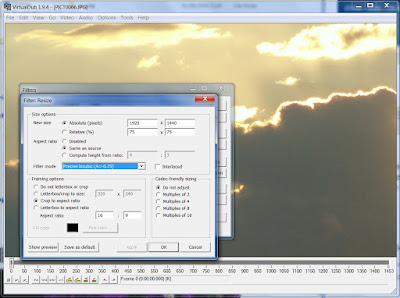
עכשיו נותר נושא הקידוד.
Video ואז Compression
בוחרים קודק מהרשימה, לוחצים Configure ובוחרים Bitrate. לא מבינים בזה? יש טבלה
FullHD 1080p 10000 kbps
HD 720p 5000 kbps
SD 576p 1000 kbps (לאנשים נורמאליים)
נושא הקידוד הוא רחב מאוד ויש מלא אפשרויות, לרוב לא צריך לגעת בהגדרות של הקודק.
למי שרוצה לצפות בסרטון על הDVD קורא DIVX שלו, שישמע לעצתי ויתקין FFdshow ,שיבחר בו ברשימה, שוב configure
בEncoder יבחור MPEG4 ויסמן בFOURCC את XVID וOK
נגני DVD מנגנים רק באיכות SD ברוזולוציה הנ"לל (הנזכרת למעלה למעלה)
רגע רגע, באיזה מהירות הסרט שלי ירוץ?
זה כמובן תלוי במהירות הצילום שלכם. כלומר, כמה זמן עבר בין תמונה לתמונה.
אבל, אפשר לשלוט על המהירות גם מהתוכנה.
Video ואז Frame Rate
בחרו Change Frame Rate to ותקלידו 25 (הסטנדרט בשידורים בארץ, PAL)
אפשר יותר, אפשר פחות, אבל כנראה הקובץ לא יהיה תואם נגני DVD,
ללחוץ OK לא לשכוח, עד כאן פרסומות סמויות לחטיף של ורד הגליל שלא מיוצר עוד.
אפשר להוסיף שיר שאתם אוהבים!
Audio ואז Audio from Other File
תבחרו שיר MP3 תקני, נו כזה שהורדתם, אחרת יהיו סיבוכים בהפעלה.
יש לוודא, כי בAudio מסומן Direct Stram Copy, זה חשוב!
סיימנו! File ואז Save As AVI לבחור מיקום ושם, ויש לנו סרטון אבי (שם של ערס) מצויין! (עם כל העונים לשם אבי הסליחה).
השמירה תיקח זמן מה, תלוי באורך, בפיקסלים ובמחשב שלכם.
את הסרטון אפשר להעלות ליוטיוב
אפשר לצרוב על דיסק ולנגן בDVD
אפשר להוסיף את הסרטון לסרט בר מצווה של אחיכם הקטן
וכמובן לשים אותו בתור שומר מסך (עדיין לא נבדק)
הסרטון רועד? פאשלה רצינית, לא הקשבתם בחלק השני של המדריך? אתם בטח סתם עצלנים או רועדים מקור, מזל שלא יצאתם לקורס חובשים, הספיקו לי שניים שפתחו לי ורידים עם ידיים רועדות.
יש תוכנות שמייצבות רעידות שכאלה, חלקן חינמיות, חלקן נתקעות, חלקן קורסות, חלקן יקרות, ולפעמים יש כאלה שעובדות. אני רק אזכיר שמות למתעניינים.
Deshaker לביטול רעידות עבור VirtualDub- יוצר תנועות חלקות אך לא מבטל תנועה לחלוטין. המדריך.
Hugin- יש מדריך לתוכנה, אבל כדי לבטל רעידות תצטרכו להתעסק לבד או לחכות לפוסט עתידי.
Auto Pano Pro (במקור תוכנה ליצירת פנורמה, אבל משמשת גם לביטול רעידות, עולה כסף, ונתקעת כשטוענים לה הרבה תמונות עתירות פיקסלים.
שבוע טוב!

אהבתי את סיגנון הכתיבה.
השבמחקאה כן גם את המדריך.
שאלה לבעל הכבוד.
יש לי את המצלמה SX1
היא יכולה לצלם 4 תמונות בשניה במצב Continius.
האם יש לי אפשרות במצלמה להגדיר שהלחצן יצלם קבוע או שאני יצטרך לאלתר משהו עם מחק?
מה לגבי מהירות התריס? על כמה להגדיר בערך?
תודה יונה
אתה יכול לאלתר עם מחק, או במקרה שלך תבצע צילום וידאו בFULL HD התוצאות יהיו מספקות.
השבמחקמהירות תריס על פי ניסוי ותעיה. לדוגמה צמצם פתוח, בזמן שקיעה אני שמתי מהירות תריס בסביבות 1/200.
שים לב, בשקיעה תנאי התאורה משתנים כל הזמן, כדאי לך לבדוק אם המצלמה שלך במצב Continius מודדת מחדש כל פעם את התאורה ומכוונת מהירות תריס בהתאם (במצב אוטומט כמובן), אם לא, מצב צילום וידאו הוא אופטימלי, גם אם אין אפשרות להגדרה ידנית.
שלום ותודה על המדריך.
השבמחקצילמתי בטיים לאפס על GH3 של פנסוניק, יצאו אחלה תמונות של זריחה, 720 פריימים.
בתיקייה הסופית יש שינוי בשמות בקבצים, הם אמנם לפי סדר עולה אך מכיוון שהמצלמה פיצלה את הפריימים לשתי תיקיות באחת המספר התחילי הוא 7 ובשניה 8, גם לאחר שאיחדתי את הכל לתיקיה אחת התכנה הנל מסיימת לפני שהגיעה לתחיליות בספרה 8, כך שיוצא בסוף רק חצי סרטון. אשמח לתגובה